Хотите без особых усилий добавлять страницы в PDF на Mac? Вот как это сделать! С помощью Wondershare PDFelement - Редактор PDF-файлов, вы можете легко вставлять страницы в PDF на Mac. Хотите ли вы вставить существующую страницу в PDF-файл или добавить пустую страницу в PDF-документ, PDFelement поможет вам удобно добавлять страницы в PDF на Mac!

![]() Работает на основе ИИ
Работает на основе ИИ
Как добавить страницы в PDF на Mac
PDFelement поддерживает добавление страниц в PDF на Mac, включая macOS 11, путем вставки страниц из существующего PDF-файла или вставки пустых страниц в ваш PDF-файл. Вы можете добавлять страницы в PDF Mac, используя PDFelement, выполнив следующие действия:
Шаг 1. Откройте PDF-файл
Для этого запустите программу, дважды щелкнув по кнопке быстрого запуска. Затем нажмите кнопку "Открыть файл", чтобы открыть PDF-файл, страницы которого вы собираетесь добавить.

Шаг 2. Перейдите в меню "Упорядочить страницы".
Перейдите к значку "Упорядочить страницы" в левом углу, и вверху появится панель инструментов управления страницами. Нажмите "Вставить из файла" или "Вставить пустую страницу", если вы хотите вставить пустую страницу. По умолчанию пустая страница будет добавлена впоследствии к текущей странице. Затем вы можете написать на пустой странице PDF, если таково было ваше намерение.

Шаг 3. Добавьте страницы в PDF на Mac
Чтобы выбрать другой PDF-файл, выберите страницу, которую вы собираетесь вставить, в поле номер страницы. Затем нажмите "Вставить пустую страницу" и выберите PDF-файл, который вы хотите вставить, и нажмите "Открыть". Теперь PDF-файл успешно добавлен.

![]() Работает на основе ИИ
Работает на основе ИИ
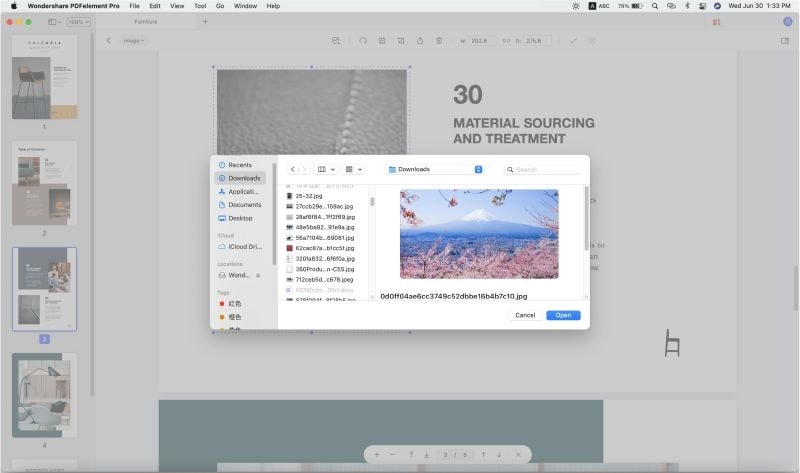
В мире, стремительно переходящем в цифровую форму, мы не можем не обратить внимания на то, что сталкиваемся с PDF-файлами. Программное обеспечение PDF играет жизненно важную роль для чтения документов и обмена ими как со студентами, так и со специалистами, ищущими работу. На рынке представлен широкий выбор PDF-редакторов, но очень немногие из них могут работать в удобное для вас время.
В заключение, помимо добавления новых страниц в PDF-файлы, вы также можете редактировать документы. Посетите главное меню, где доступны все необходимые опции. Вы можете разделить PDF-файл на отдельные страницы, изменить макет и соотношение сторон, а также удалить ненужные страницы и многое другое. Посетите веб-сайт Wondershare и нажмите "Скачать бесплатно", чтобы получить установочный пакет. После завершения загрузки установите программу на свой Mac. После успешной установки и нескольких щелчков мыши, указанных ниже, вы сможете добавлять страницы в PDF-документы на Mac.
Чтобы эффективно добавлять страницы в PDF на Mac, вам нужна надежная и простая в использовании программа. PDFelement - это идеальное решение для работы с PDF. Wondershare имеет невероятную историю создания чрезвычайно полезного программного обеспечения, оснащенного уникальными функциями, которые упрощают выполнение конкретных задач. Их продукты, в том числе и PDFelement, отличаются высокой эффективностью. Как следует из названия, это исключительный инструмент для выполнения таких задач, как открытие нескольких PDF-файлов, редактирование и совместное использование.
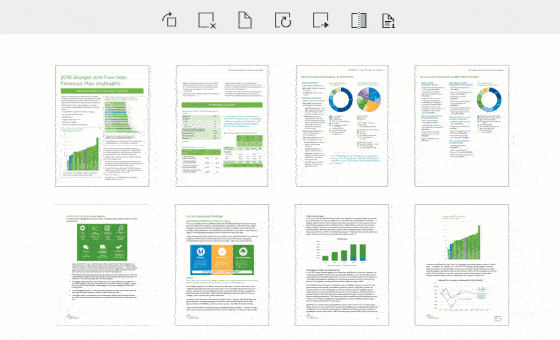
PDFelement - это мощный инструмент, который позволяет вам быстро, безопасно и по доступной цене создавать превосходные PDF-документы и формы. Он обладает уникальными функциями, позволяющими:

![]() Работает на основе ИИ
Работает на основе ИИ
- Открывайте, редактируйте, сохраняйте, печатайте и создавайте разметку PDF-файлов.
- Добавляйте, удаляйте, поворачивайте, вырезайте и изменяйте размер PDF-страниц.
- Защищайте PDF-документы паролем.
- Конвертируйте PDF-файлы в Word, Excel, PPT, HTML, текст, изображения и т.д.
- Создайте интерактивные поля формы и заполните их.






